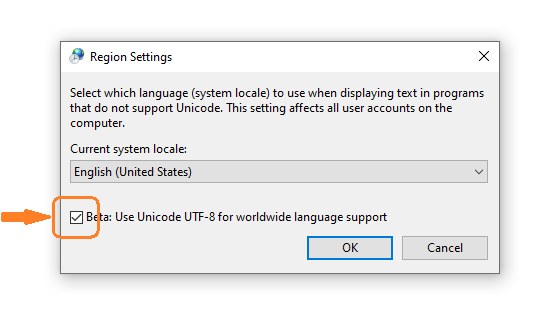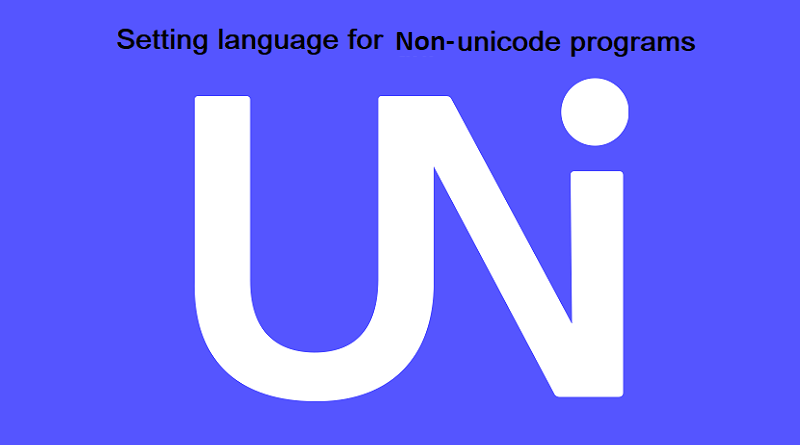تنظیم زبان برای برنامه های غیر یونیکد ویندوز 10 و 11
رفع مشکلات زبان برنامههای غیر یونیکد در ویندوز 10 و 11
اگر یونیکد را میشناسید، میدانید که چگونه ویندوز کاراکترهای خاص را به زبانهای مختلف از سراسر جهان نمایش میدهد. یونیکد مجموعه ای از حروف، اعداد و نمادها است که تقریباً هر زبان نوشتاری در جهان را نشان میدهد. این تخصص منحصر به فرد یونیکد باعث محبوبیت آن در بین توسعه دهندگان برای ایجاد نرم افزار میشود.
به عنوان مثال، نرم افزار ممکن است به زبانی (انگلیسی) با کاراکترهای خاص مانند لاتین نوشته شده باشد، میتوان انتظار داشت که در یک دستگاه ویندوزی به زبان چینی به درستی اجرا شود و نشان داده شود. این میتواند برعکس نیز باشد. اما، زمانی که بخواهید از نرم افزار و سیستم عامل با استفاده از مجموعه کاراکترهای مختلف استفاده کنید، همه چیز میتواند پیچیده شود.
بنابراین برای این کار، باید زبان خودکار برنامه غیریونیکد تنظیم شده توسط ویندوز را با زبان مورد استفاده نرم افزاری که میخواهید اجرا کنید، تغییر دهید. بیایید ببینیم چگونه این کار را انجام دهیم.
از طریق کنترل پنل
مرحله 1 – کلید Windows و R را فشار دهید تا RUN باز شود.
مرحله 2 – اکنون، INTL.CPL را در آن تایپ کرده و OK را کلیک کنید.
مرحله 3- در کادر گفتگوی Region، روی تب Administrative کلیک کنید. اکنون در قسمت Language for non-Unicode programs، روی دکمه Change system locale کلیک کنید.
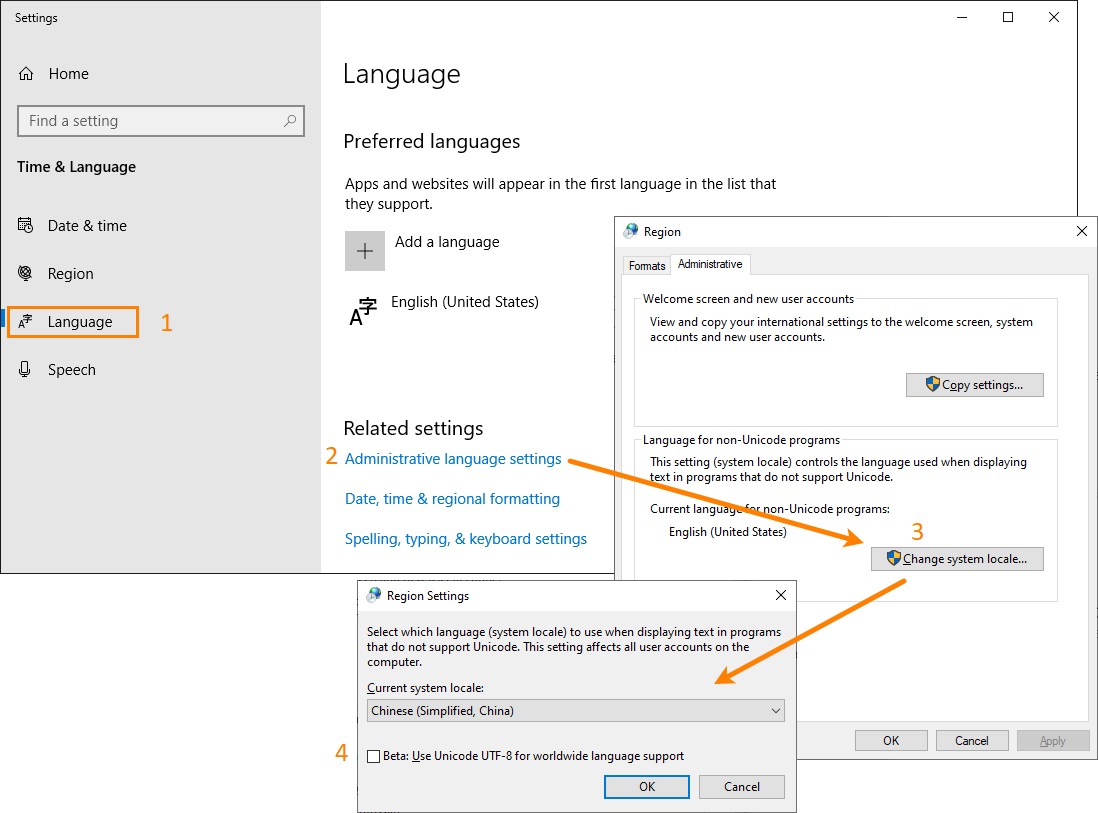
مرحله 4 – در کادر گفتگوی تنظیمات منطقه، فیلد محلی سیستم فعلی به طور پیش فرض روی انگلیسی (ایالات متحده آمریکا) تنظیم شده است آن را به زبانی که میخواهید یونیکد را با آن مشاهده کنید تغییر دهید.
برای ذخیره تغییرات و خروج بر روی OK کلیک کنید
در صورتی که برنامههایتان با نمایش کاراکترهای فارسی و عربی مشکل دارد، تیک استفاده از Unicode را بزنید